
Ši programinė įranga leis jūsų tvarkyklėms veikti ir veikti, taip apsaugant jus nuo įprastų kompiuterio klaidų ir aparatūros gedimų. Dabar patikrinkite visus tvarkykles atlikdami 3 paprastus veiksmus:
- Atsisiųskite „DriverFix“ (patikrintas atsisiuntimo failas).
- Spustelėkite Paleiskite nuskaitymą rasti visus probleminius vairuotojus.
- Spustelėkite Atnaujinti tvarkykles gauti naujas versijas ir išvengti sistemos sutrikimų.
- „DriverFix“ atsisiuntė 0 skaitytojų šį mėnesį.
Problemos su atnaujinimais yra gana dažnos „Windows 10“, o atnaujinimas yra ypač svarbus naujausios „Microsoft“ operacinės sistemos versijoje, turite kuo greičiau išspręsti atnaujinimo problemas.
Anksčiau mes jau išsprendėme (bent jau tikimės, kad tai padarėme) daug „Windows 10“ atnaujinimo problemų, tačiau tai straipsnyje kalbėsime apie klaidos kodą 80244018, kuris pasirodo bandant atsisiųsti tam tikrą failą atnaujinti.
Kaip išspręsti naujinimo klaidos kodą 80244018 sistemoje „Windows 10“
Turinys:
- Įsitikinkite, kad „BITS“ veikia
- Konfigūruokite tarpinį serverį naudodami komandų eilutę
- Išjunkite ugniasienę
- Naudokite WUReset įrankį
- Paleiskite DISM
- Paleiskite „Windows“ trikčių šalinimo įrankį
- Gaukite atnaujinimą rankiniu būdu
- Išjunkite tarpinį serverį arba baltąjį sąrašą WSUS
Išspręskite „Windows Update“ problemas naudodamiesi šiais puikiais įrankiais!
NUSTATYTI: Klaidos kodas 80244018 sistemoje „Windows 10“
1 sprendimas - įsitikinkite, kad BITS veikia
„BITS“ arba „Background Intelligent Transfer Service“ yra „Windows“ komponentas, kuris yra labai svarbus norint pateikti jūsų sistemos naujinius.
Taigi, jei ši funkcija neveikia tinkamai, negalėsite gauti naujinių ir gali kilti įvairių klaidų, įskaitant klaidą 80244018.
Norėdami įsitikinti, kad BITS veikia tinkamai, atlikite šiuos veiksmus:
- Eikite į „Search“, įveskite services.msc ir atidarykite „Services“
- Raskite fono intelektualią perdavimo paslaugą, dešiniuoju pelės mygtuku spustelėkite ją ir pasirinkite Ypatybės

- Įsitikinkite, kad paleisties tipas: nustatytas kaip automatinis (atidėtas paleidimas), o paslaugos būsena: nustatyta kaip vykdoma (jei ne, pakeiskite jį)
- Iš naujo paleiskite kompiuterį
Jei „BITS“ veikia tinkamai ir vis tiek negalite gauti naujinio, atlikite vieną iš toliau pateiktų sprendimų.
2 sprendimas - konfigūruokite tarpinį serverį naudodami komandų eilutę
Galbūt kažkas negerai jūsų tarpinio serverio konfigūracijoje, o tai neleidžia atsisiųsti ar įdiegti naujinimų. Norėdami tai patikrinti, turite paleisti keletą tarpinio serverio tikrinimo komandų.
Čia galite rasti visą reikalingą informaciją apie šių komandų vykdymą ir jų paskirtį „Microsoft“ palaikymo puslapis.
Su šiuo vadovu darbas komandų eilutėje bus tarsi pasivaikščiojimas parke!
3 sprendimas - išjunkite ugniasienę
Kartais „Windows“ užkarda gali užblokuoti tam tikrus naujinimus, todėl norėdami gauti norimą naujinį, pabandykite išjungti šią funkciją. Norėdami išjungti užkardą sistemoje „Windows 10“, atlikite šiuos veiksmus:
- Eikite į Paiešką, įveskite ugniasienę ir atidarykite „Windows“ ugniasienę
- Eikite į „Windows“ užkardos įjungimas arba išjungimas
- Pažymėkite Išjungti „Windows“ ugniasienę
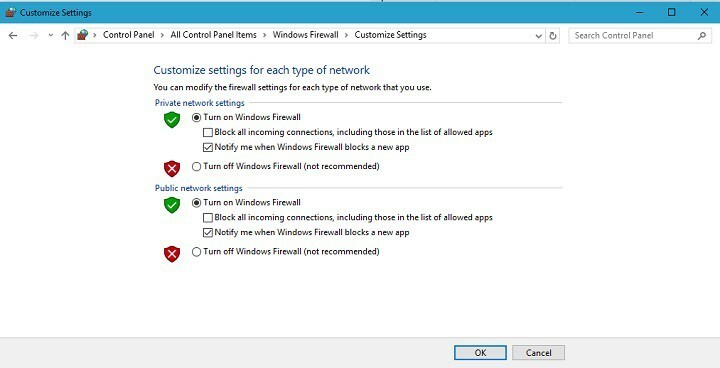
- Dar kartą patikrinkite, ar galite atsisiųsti naujinį
Nerekomenduojama išjungti „Windows“ ugniasienės, todėl jei ši funkcija sukėlė atnaujinimo problemą, įjunkite ją dar kartą, kai atsisiųsite naujinį.
Dauguma šiandieninių trečiųjų šalių antivirusų taip pat turi savo ugniasienę, taigi, jei kompiuteryje naudojate trečiosios šalies antivirusinę programą, pabandykite išjungti savo ugniasienę, tai gali būti naudinga.
Ugniasienė išjungta, bet vis tiek blokuoja programas? Netrukus išspręskite problemą naudodami mūsų išsamų vadovą!
4 sprendimas - naudokite WUReset įrankį
Jei nė vienas iš minėtų sprendimų neišsprendžia problemos, galite naudoti vieną naudingą įrankį.
Šis įrankis vadinamas „WUReset“ įrankiu ir jis išsprendė įvairias „Windows“ naujinimo problemas, todėl taip pat galėjo išspręsti problemą su klaida 80244018.
Norėdami sužinoti daugiau apie šį įrankį, patikrinkite Šis straipsnis.
5 sprendimas - paleiskite DISM
Diegimo vaizdų aptarnavimas ir valdymas yra integruotas komandinės eilutės įrankis, skirtas Windows sistemoms. Pagrindinis jo naudojimas yra nuskaityti sistemos klaidas ir atkurti paveiktų failų vientisumą.
Jei nežinote, kaip paleisti šį įrankį, vykdykite toliau pateiktas instrukcijas:
- „Windows“ paieškos juostoje įveskite cmd, dešiniuoju pelės mygtuku spustelėkite Komandinė eilutė ir paleiskite jį kaip administratorių.
- Komandos eilutėje įveskite šią eilutę ir paspauskite Enter:
- DISM / internetas / „Cleanup-Image“ / „ScanHealth“
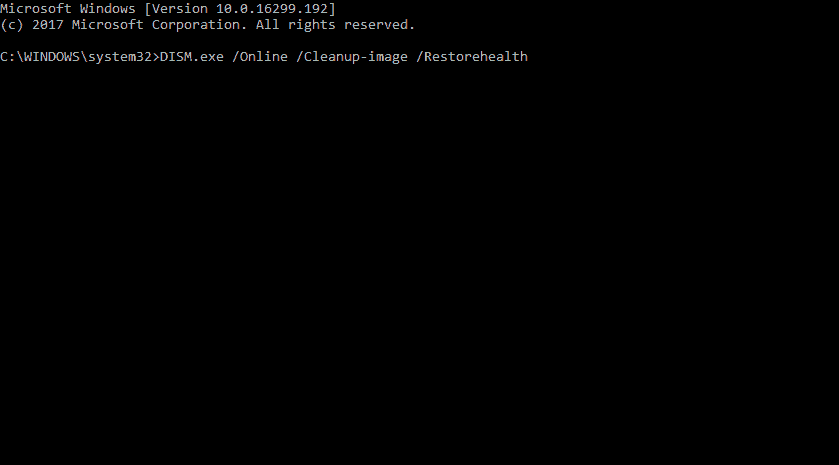
- DISM / Online / Cleanup-Image / RestoreHealth
- DISM / internetas / „Cleanup-Image“ / „ScanHealth“
- Palaukite, kol procedūra bus baigta (tai gali užtrukti iki 10 minučių) ir iš naujo paleiskite kompiuterį.
Įspėjimas apie epinį vadovą! Viskas, ką reikia žinoti apie DISM, yra čia!
6 sprendimas - paleiskite „Windows“ trikčių šalinimo įrankį
Nors paprastai nepaisoma, vieningas „Windows“ trikčių šalinimo įrankis gali būti naudingas įvairiais atvejais.
Specialus „Windows“ naujinimo trikčių šalinimo įrankis gali daug padėti atnaujinant klaidas, įskaitant tą, kurią šiandien sprendžiame.
Vykdykite šias instrukcijas, kad paleistumėte „Windows Update“ trikčių šalinimo įrankį ir išspręstumėte klaidą „80244018“:
- Paspauskite „Windows“ klavišas + I iškviesti programą „Nustatymai“.
- Atviras Atnaujinimas ir sauga.
- Pasirinkite Trikčių šalinimas iš kairės srities.
- Spustelėkite Windows "naujinimoir tada toliau Paleiskite trikčių šalinimo įrankį.
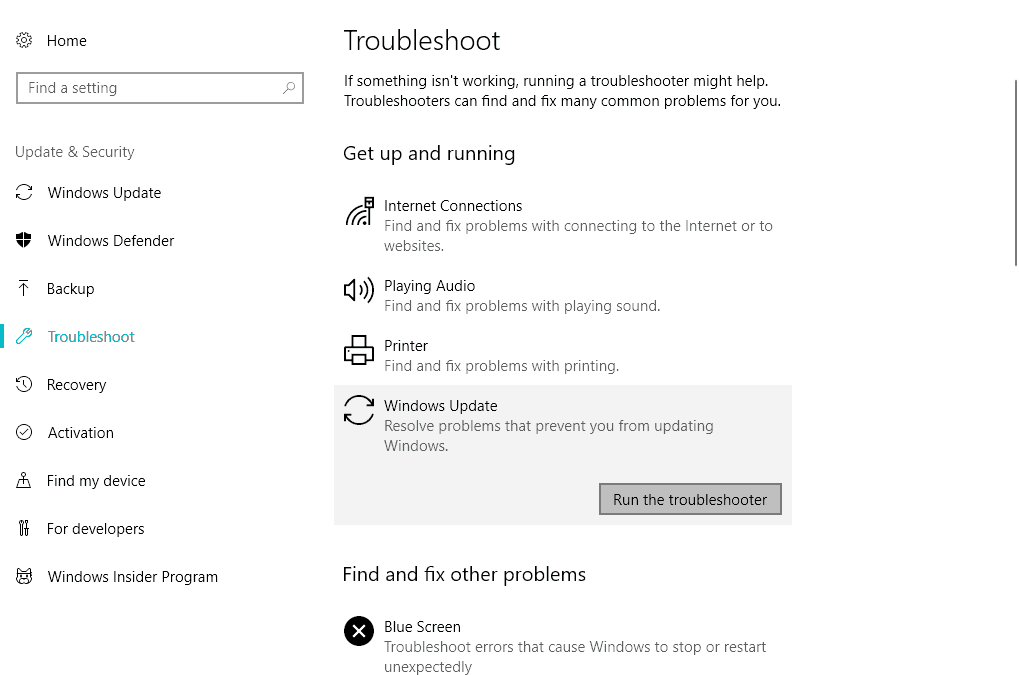
Darbas „Windows“ trikčių šalinimo įrankyje yra košmaras? Vietoj to pasirinkite vieną iš šių trikčių šalinimo įrankių!
7 sprendimas - gaukite atnaujinimą rankiniu būdu
Be standartinių OTA naujinimų, „Microsoft“ siūlo internetinį naujinių katalogą. Čia, jei žinote išsamią informaciją, galite rasti ir atsisiųsti kiekvieną „Windows 10“ naujinį.
Įskaitant visus saugos pleistrus ir KB atnaujinimus. Yra didelė tikimybė, kad klaida bus pašalinta rankiniu būdu atnaujinus sistemą.
Norėdami atsisiųsti ir įdiegti, atlikite šiuos veiksmus „Windows“ naujiniai rankiniu būdu:
- Eikite į „Windows“ naujinimų katalogą, čia.
- Paieškos laukelyje įveskite naujinimo numerį ir paleiskite paiešką.
- Atsisiųskite ir įdiekite visus reikalingus naujinius.
- Iš naujo paleiskite kompiuterį.
8 sprendimas - išjunkite tarpinį serverį arba baltąjį sąrašą WSUS
Galiausiai ši tiksli klaida dažniausiai siejama su jūsų kompiuteriui suteiktais tarpinio serverio leidimais.
Taigi, jei naudojate ribotą tinklą, apsaugotą tarpiniu serveriu, yra tikimybė, kad jis trukdo „Update Services“ bendrauti.
Todėl patariame laikinai išjungti tarpinį serverį, kol bus įsigytas naujinimas, arba susisiekti su tinklo administratoriumi ir įtraukti į baltąjį sąrašą WSUS.
Kartais negalima išjungti tarpinio serverio, kad ir ką darytumėte. Mes paruošėme paprastą vadovą būtent tokiai progai.
Viskas apie tai, tikiuosi, kad bent vienas iš šių sprendimų padėjo išspręsti problemą dėl „Windows“ naujinimo klaidos 80144018 ir kad dabar galite atsisiųsti visus naujinius.
Jei turite kokių nors komentarų ar klausimų, tiesiog kreipkitės į toliau pateiktą komentarų skyrių.
SUSIJUSIOS ISTORIJOS, KURIAS REIKIA TIKRINTI:
- „Windows Update“ neveikia sistemoje „Windows 10“ [Pataisyti]
- „Windows 10“ naujinimo klaida 0x80080008 [taisyti]
- NUSTATYTI: „Windows 10“ naujinimo klaida 0x80070422
- „Windows 10“ naujinimo klaida 0x8007001F [taisyti]
- Kaip ištaisyti „Windows“ naujinimo klaidą 0x8024001e sistemoje „Windows 10“